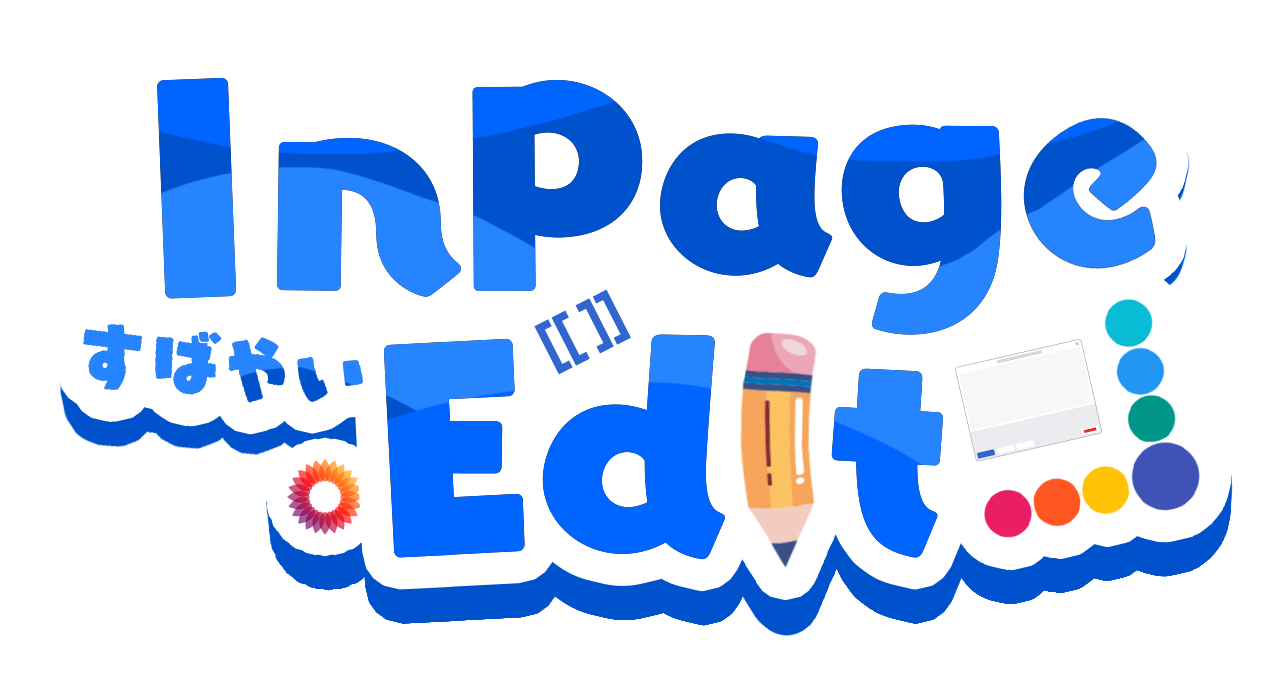安装方法
字数
17 字
阅读时间
1 分钟
个人安装方式
使用动态导入 (推荐)
在个人 JS 页面添加以下代码:
js
// InPageEdit NEXT
document.body.append(
Object.assign(document.createElement('script'), {
src: 'https://cdn.jsdelivr.net/npm/@inpageedit/core/dist/index.js',
type: 'module',
})
)其他安装方式
jQuery
你当然可以使用jQuery简化语法,大多数 MediaWiki 环境都自带 jQuery。
js
// InPageEdit NEXT
$(
'<script src="https://cdn.jsdelivr.net/npm/@inpageedit/core/dist/index.js" type="module"></script>'
).appendTo('body')浏览器插件
如果你更喜欢使用浏览器插件(例如油猴),可以使用以下代码(仅供参考,不保证有效):
js
// ==UserScript==
// @name InPageEdit NEXT
// @namespace https://www.ipe.wiki
// @version 0.1.0
// @description 🚀 模块化、可扩展的 MediaWiki 超级增强插件
// @author dragon-fish
// @match *
// @grant none
// ==/UserScript==
window.RLQ = window.RLQ || []
window.RLQ.push(() => {
gm.addElement('script', {
src: 'https://cdn.jsdelivr.net/npm/@inpageedit/core/dist/index.js',
type: 'module',
})
})下载捆绑包
我们同时提供了 bundled 版本,以便那些有特殊需求的用户使用:下载地址
捆绑包采用传统 UMD 格式打包,没有动态导入,因此加载速度可能略慢。另外,此版本不会尝试自动导入 CSS,因此你需要手动加载 CSS 文件。
注意事项
不要使用 mw.loader.load 加载
InPageEdit-NEXT 是 ES 模块脚本,直接使用 mw.loader 加载会报错。
如果你更喜欢 mw.loader,请加载捆绑包版本(同时你会失去动态导入带来的性能优化)。
不要在 MediaWiki 的 JS 页面使用 import
你也许有想过这个问题:为什么不直接使用 import(/** ... */) 加载 InPageEdit-NEXT?
这是因为 MediaWiki 的 ResourceLoader 会将 import 语句自动转换为一些内部实现,导致实际行为预期不符。
为站点安装小工具(Gadget)
如果你是 wiki 的管理员,你可以通过小工具(Gadget)安装 InPageEdit NEXT。
在 wiki 中创建以下页面:
wiki
* IPE-NEXT[ResourceLoader|rights=edit,skipcaptcha]|IPE-NEXT.jsjs
document.body.append(
Object.assign(document.createElement('script'), {
src: 'https://cdn.jsdelivr.net/npm/@inpageedit/core/dist/index.js',
type: 'module',
})
)wiki
[InPageEdit-NEXT https://www.ipe.wiki] - 🚀 模块化、可扩展的 MediaWiki 超级增强插件(小编辑、重定向、页面历史)大功告成,前往参数设置页面 → 小工具,查看小工具是否成功注册。
IMPORTANT
部分站点(例如 Fandom、Miraheze)出于安全考虑,对于外部资源引入有一些限制。
替代方案,供参考:
- 下载 IPE 的捆绑包版本,并将 css/js 文件分别创建为
MediaWiki:Gadget-IPE-NEXT.css和MediaWiki:Gadget-IPE-NEXT.js MediaWiki:Gadgets-definition中相关的行修改为* IPE-NEXT[ResourceLoader|rights=edit,skipcaptcha]|IPE-NEXT.js|IPE-NEXT.css
贡献者
暂无相关贡献者